So verwenden Sie Windows Copilot mit der Zwischenablage, um kopierten Text zu erweitern, zu erklären, zusammenzufassen oder zu überarbeiten
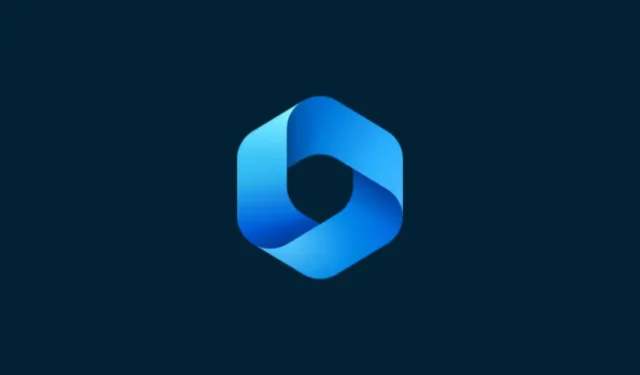
Was Sie wissen sollten
- Copilot kann Ihren kopierten Text verwenden, um eine Erweiterung, Überarbeitung, Erläuterung und Zusammenfassung des Textes vorzuschlagen.
- Man muss nur den Text kopieren, damit er von Copilot erkannt wird und Erklärungs-, Erweiterungs-, Überarbeitungs- und Zusammenfassungsfunktionen vorschlägt.
- Die Textbearbeitungsfunktionen von Copilot können beim Verfassen von E-Mails, beim Korrigieren von Inhalten und bei der sonstigen Bearbeitung geschriebener Inhalte von großem Nutzen sein.
Unter den wenigen Funktionen, die Copilot derzeit unter Windows 11 bietet, ist die vielleicht nützlichste die, mit der Sie interagieren und den in die Zwischenablage kopierten Text anpassen können. Dies macht es einfach, Copilot als Textbearbeitungs- und Zusammenfassungstool zu verwenden, das Sie direkt vom Desktop aus verwenden können.
Hier finden Sie alles, was Sie über die Verwendung von Copilot zum Erklären, Überarbeiten, Erweitern und Zusammenfassen von Text unter Windows wissen müssen.
So verwenden Sie kopierten Text in Windows Copilot
Die Vorschau von Copilot gibt uns einen ersten guten Einblick in das, was wir von der Windows-Integration der nativen KI-Unterstützung erwarten können. Eine der frühen Funktionen des Überarbeitens oder Erweiterns von Text, der von woanders kopiert wurde, kann Benutzern bei der Inhaltserstellung, Zusammenfassung, Überarbeitung und anderen Bearbeitungstechniken große Vorteile bringen. Wenn Sie Copilot unter Windows 11 aktiviert haben, können Sie damit Text wie folgt bearbeiten:
Drücken Win+Coder klicken Sie zunächst auf die Copilot-Schaltfläche in der Taskleiste.
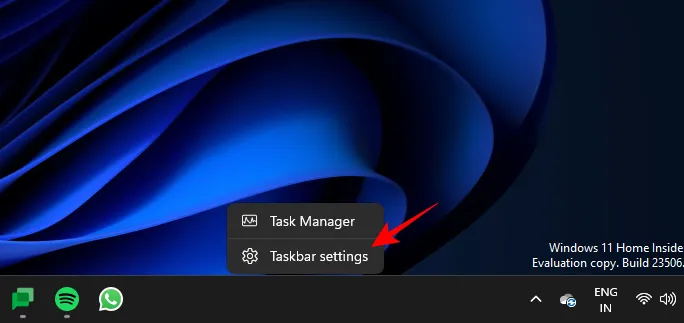
Sobald Copilot nach rechts herausgleitet, öffnen Sie die Webseite oder Anwendung, von der aus Sie Ihren Text kopieren möchten. Wählen Sie Ihren Text aus und drücken Sie Ctrl+Coder klicken Sie mit der rechten Maustaste und wählen Sie Kopieren.
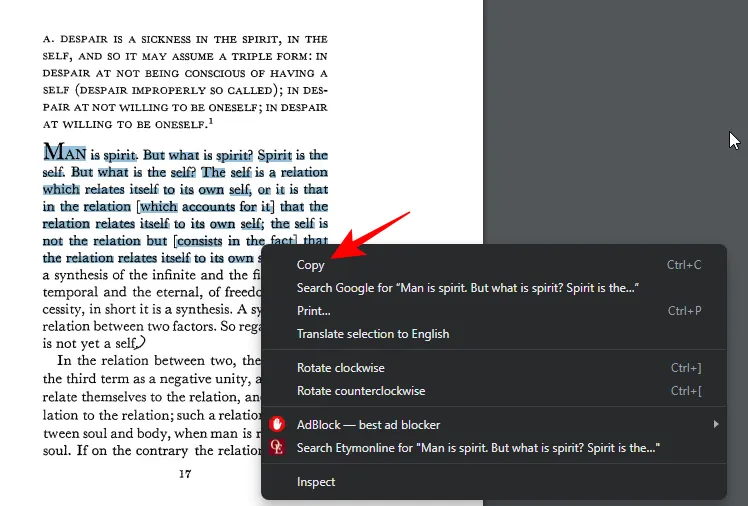
Ohne Aufforderung erkennt Copilot Ihren kopierten Text und fragt Sie, ob Sie den kopierten Text an den Chat senden möchten. Klicken Sie auf Senden .
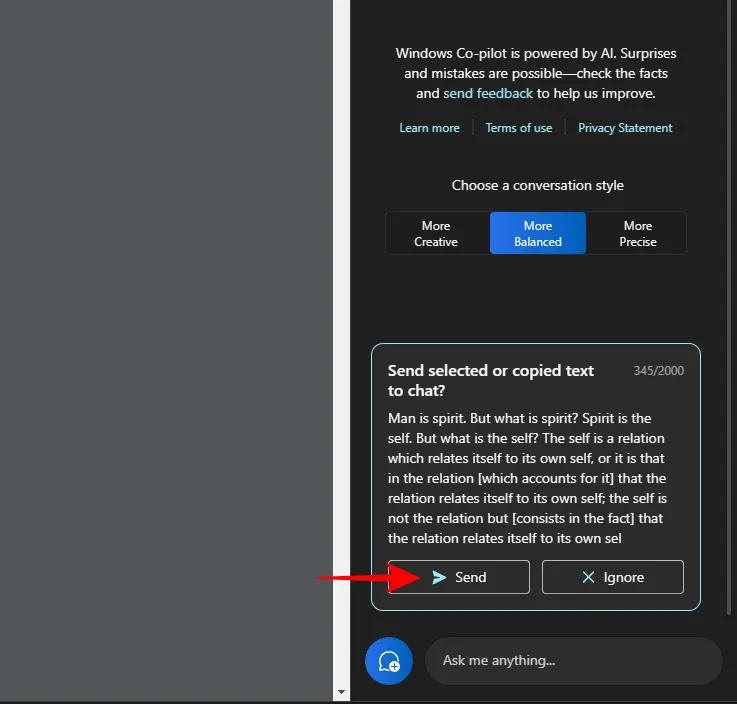
Sobald der Text im Chat ist, fragt Copilot Sie, was Sie damit machen möchten.
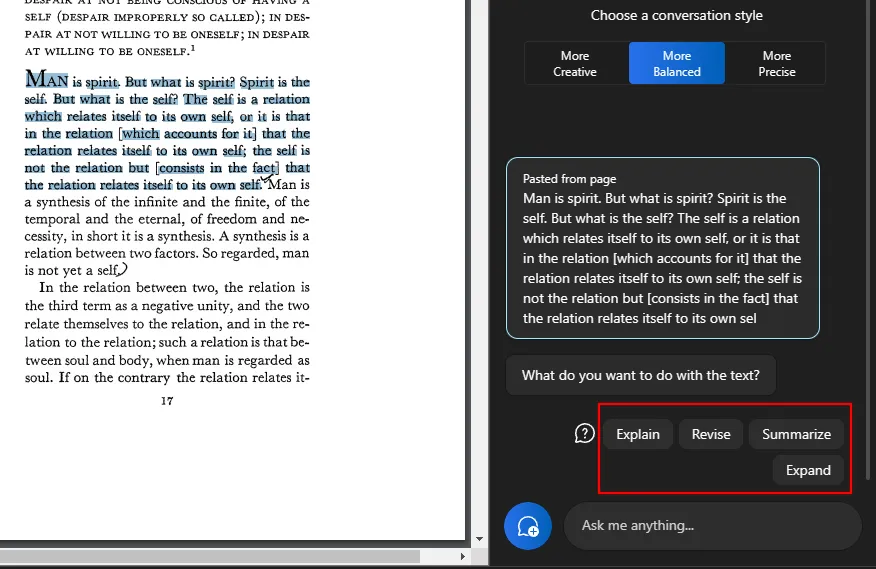
Text erklären
Die Option „Erklären“ konzentriert sich auf die Analyse des Textes und die Generierung darauf basierender Antworten.
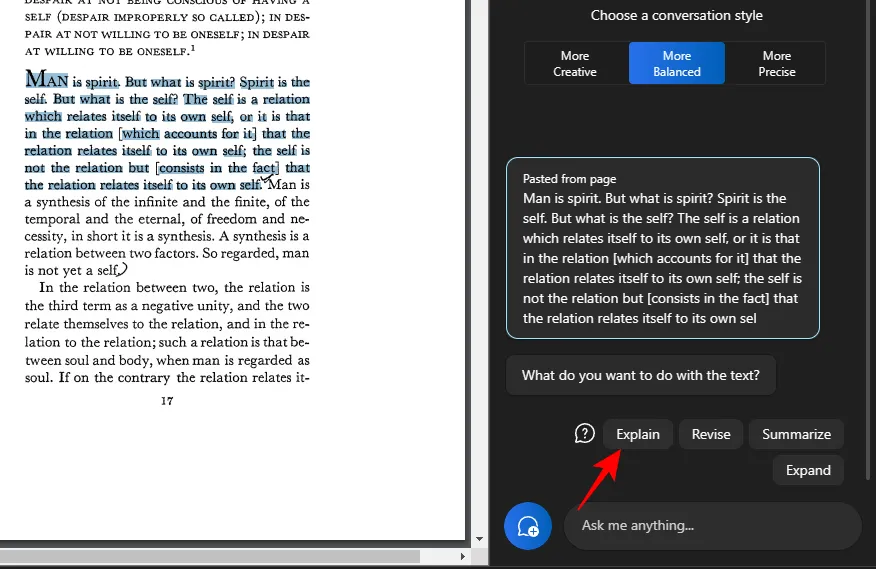
Es wird am besten verwendet, um zusätzliche Informationen über den Text zu erhalten, ihn zu vereinfachen und dem Benutzer zu erklären.
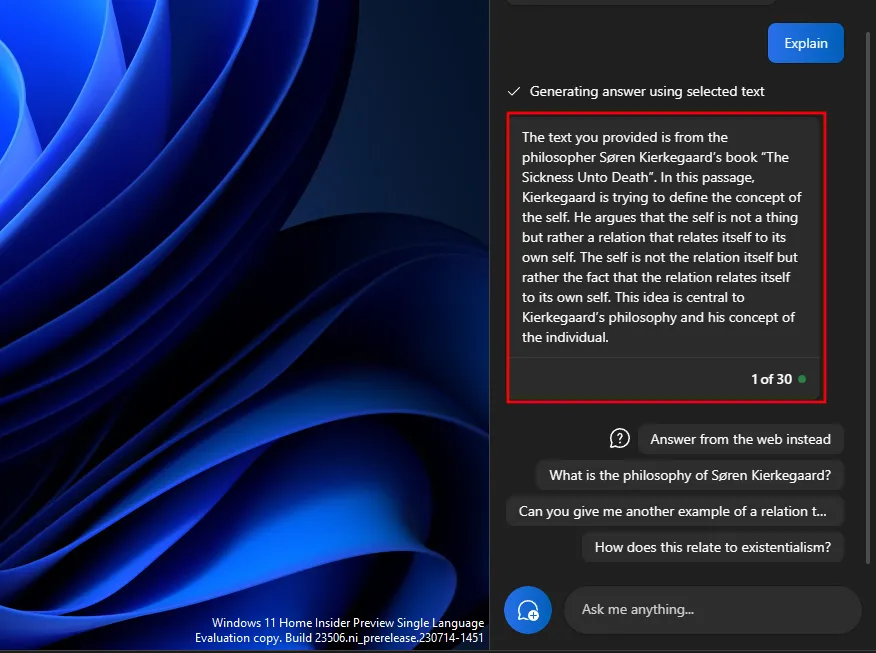
Komplexe und ggf. erklärungsbedürftige Texte profitieren hiervon erheblich, nicht zuletzt, weil Sie weitere Fragen stellen oder aus den von Copilot vorgeschlagenen auswählen können.
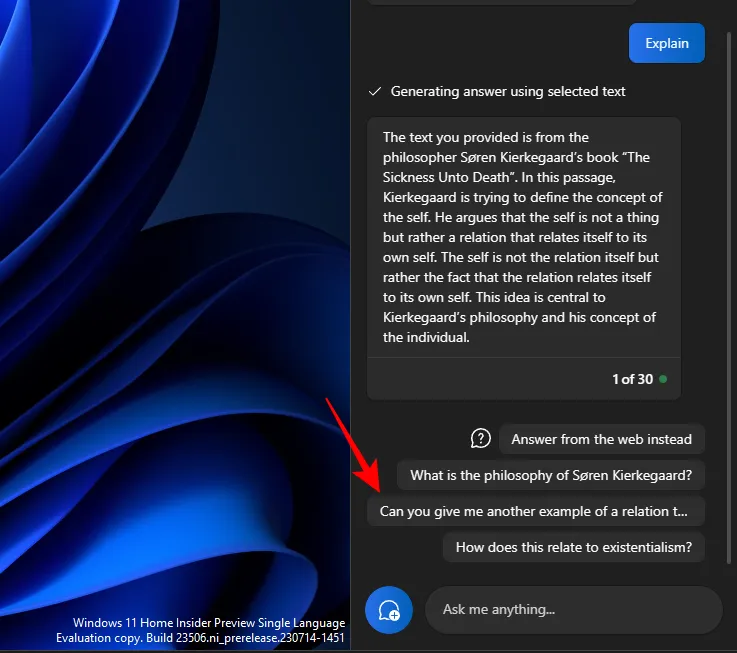
Und bringen Sie das Gespräch voran.
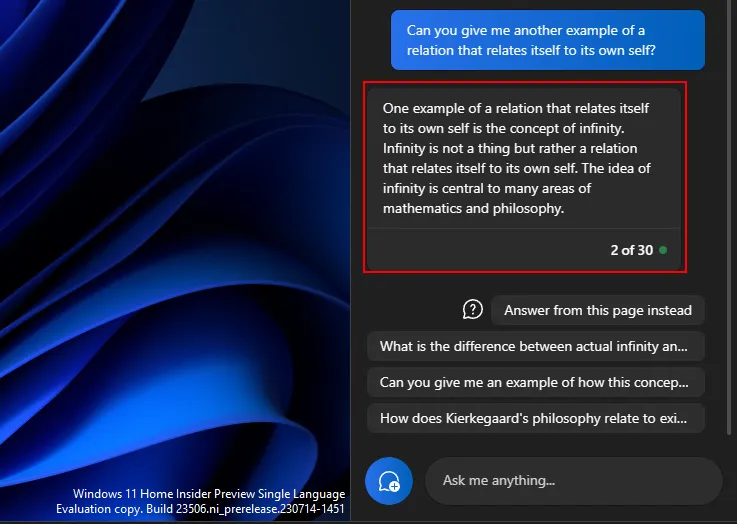
Ebenso können Sie die Erklärungsfunktion für alles verwenden, worüber Sie mehr Verständnis benötigen.
Text überarbeiten
Eine Inhaltsüberarbeitung kann dazu beitragen, einen vorhandenen Text im Hinblick auf Klarheit und Einfachheit zu verbessern. Kopieren Sie wie zuvor Ihren Text und wählen Sie „Auf Copilot senden “.
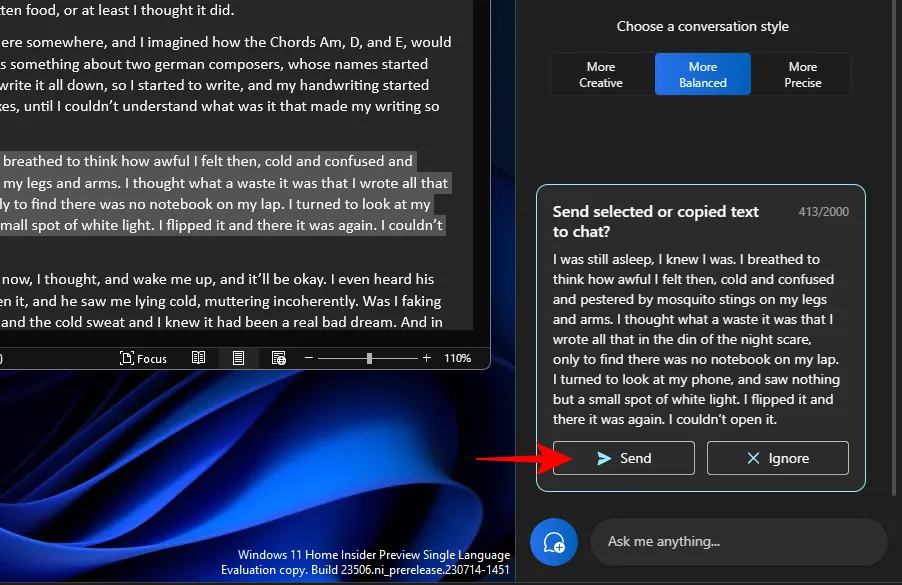
Wählen Sie dann Überarbeiten aus .
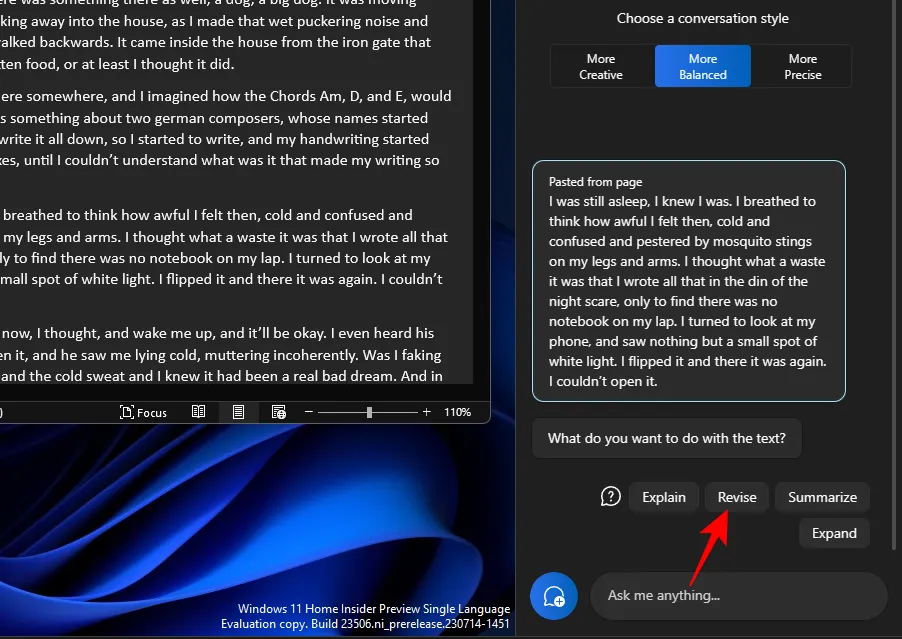
Und lassen Sie Copilot den Text für Sie überarbeiten. Wenn Sie gefragt werden, was Sie überarbeiten möchten, wählen Sie eine der vorgeschlagenen Abfragen aus oder fügen Sie Ihre eigene hinzu.
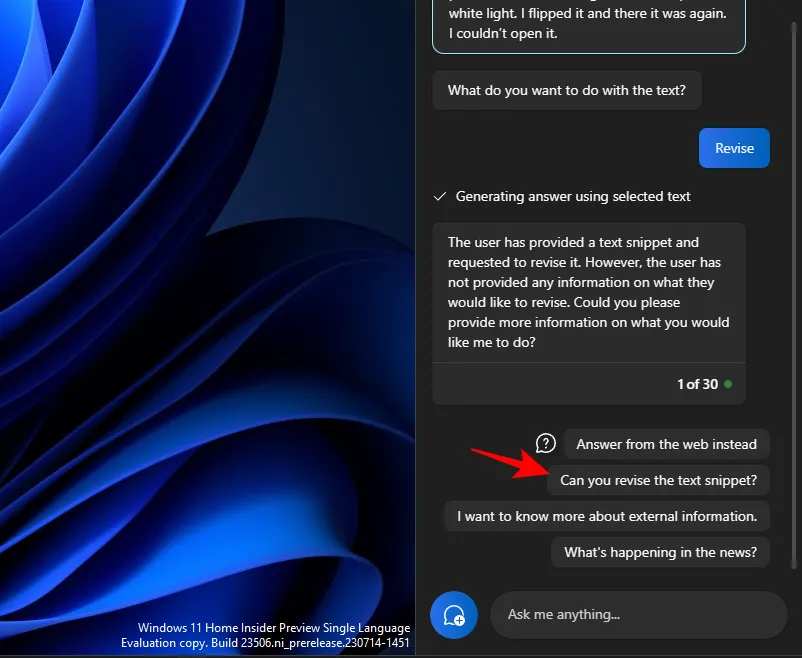
Und dann wählen Sie, was Sie damit machen möchten.
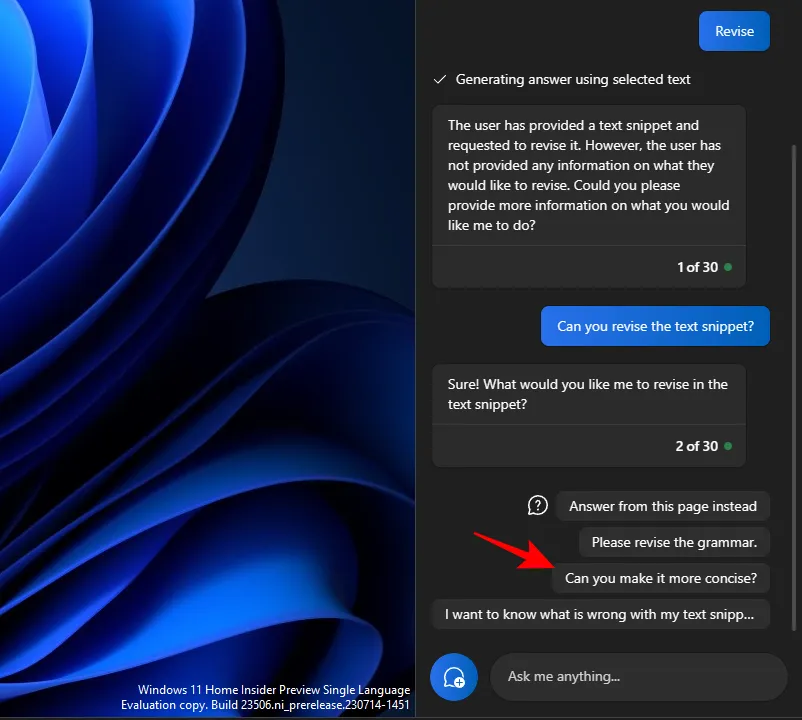
Es kann auch sehr nützlich sein, wenn Sie Ihren Text verfassen und grammatikalisch korrekt halten.
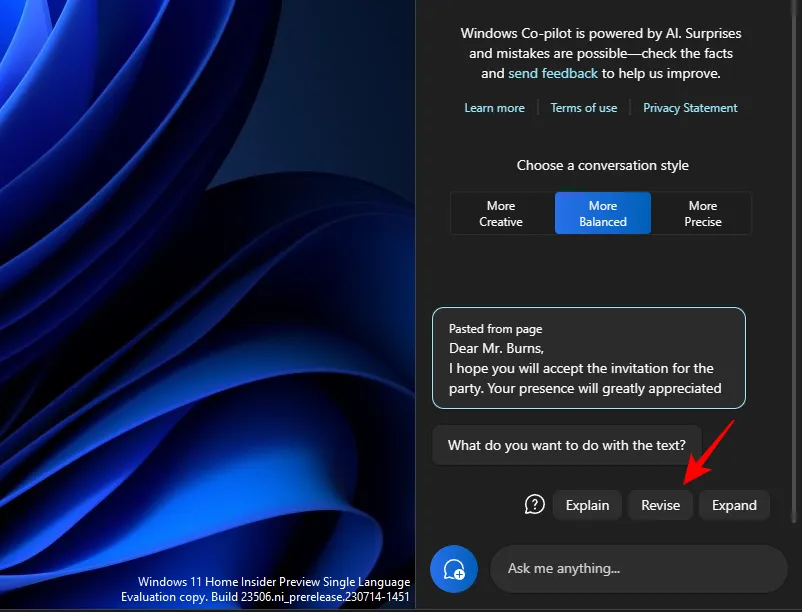
Die Funktion „Überarbeiten“ kann sowohl für Akademiker als auch für alle Fachleute, die das Verfassen von E-Mails oder anderen Texten vereinfachen möchten, von großem Nutzen sein.
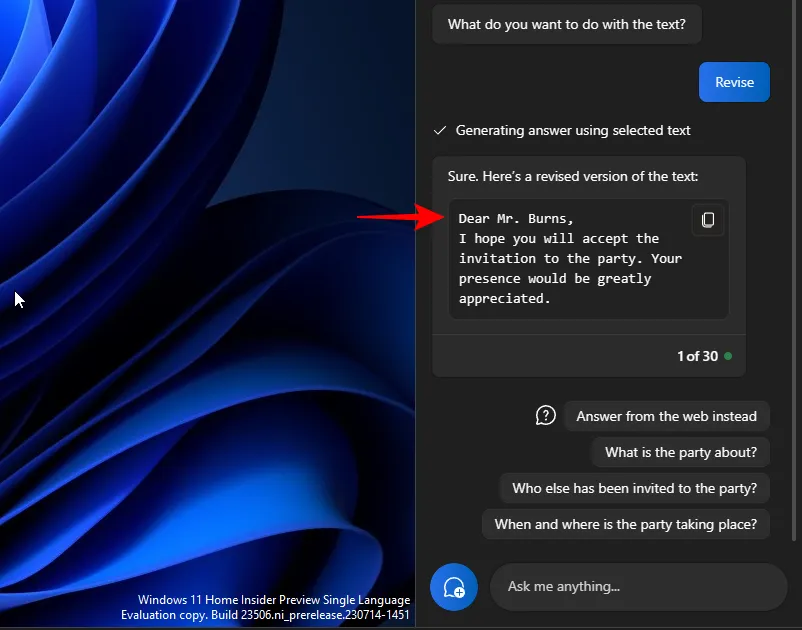
Text erweitern
Die Texterweiterung ist eine weitere tolle Funktion, wenn Sie Ihrem Text weitere Informationen hinzufügen möchten. Kopieren Sie zunächst Ihren Text und klicken Sie dann auf Senden .
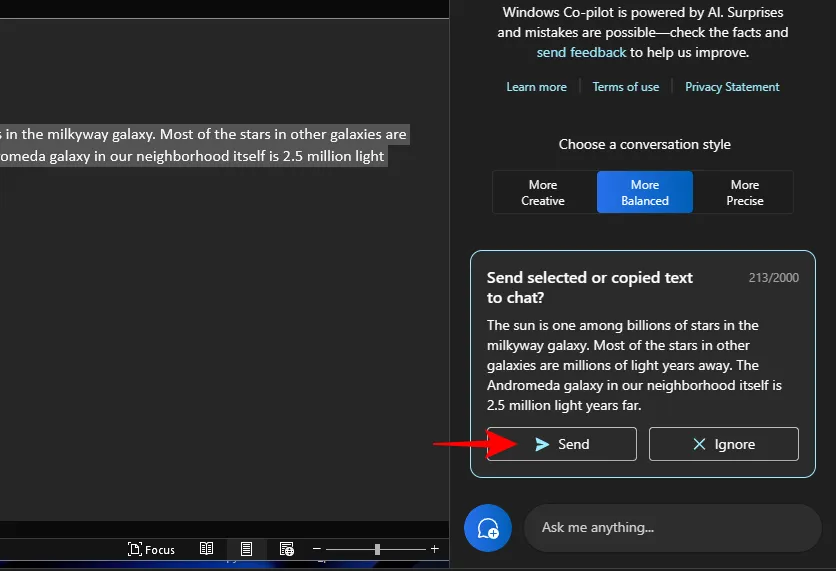
Und wählen Sie Erweitern aus .
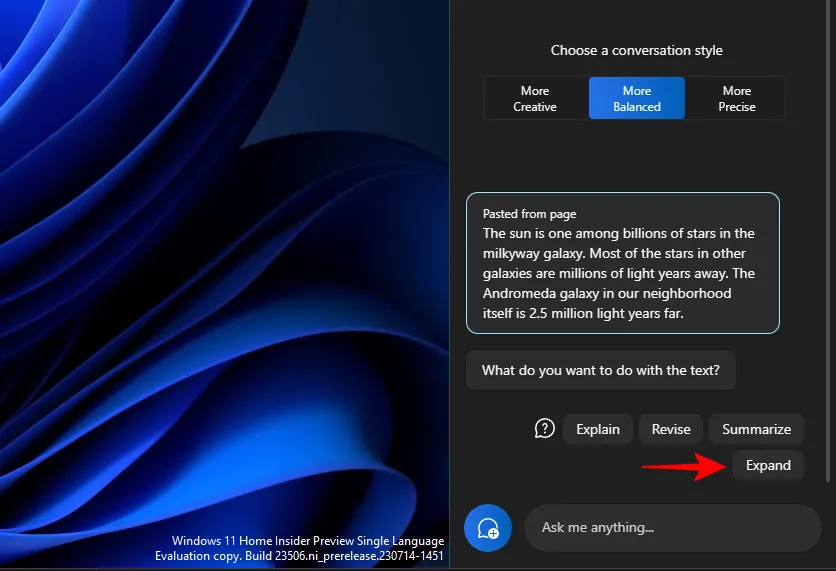
Je nach Text generiert Copilot weitere Fakten und Textmaterial, die Sie ergänzen können.
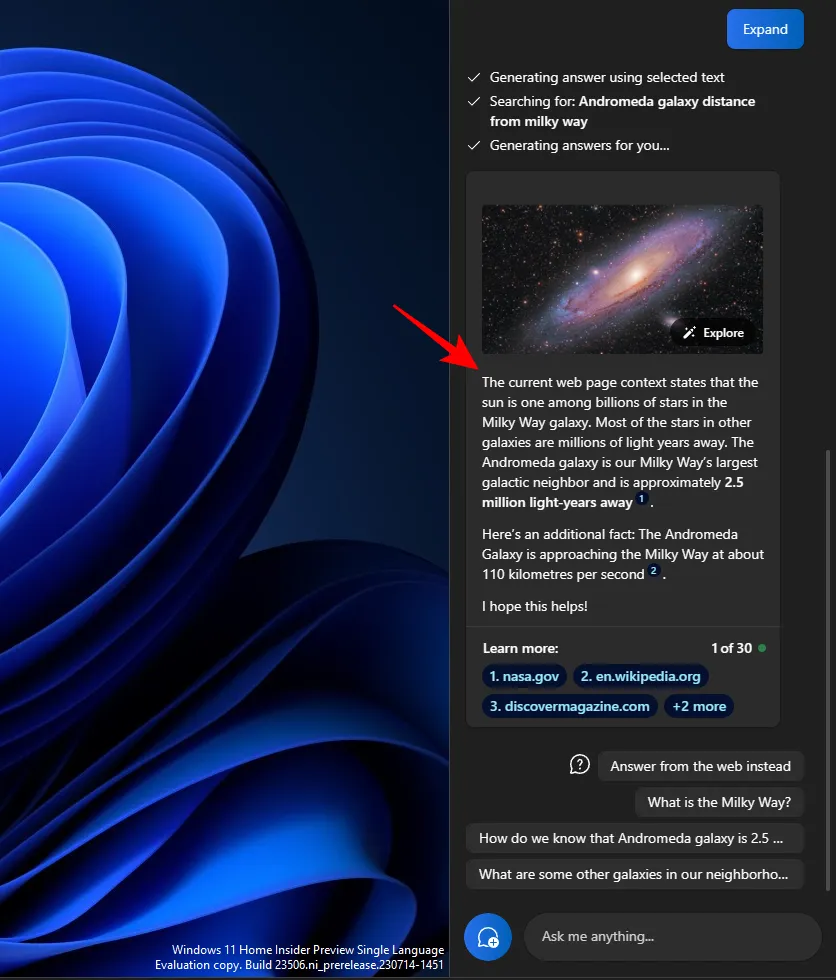
Verwenden Sie andere Vorschläge, z. B. „Stattdessen aus dem Internet antworten“.
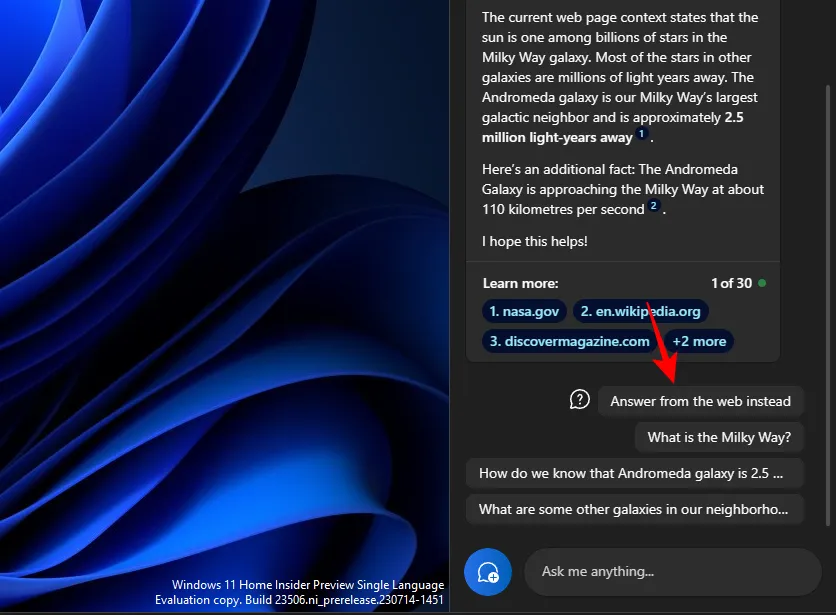
Und erhalten Sie noch mehr Stoff für Ihren Text
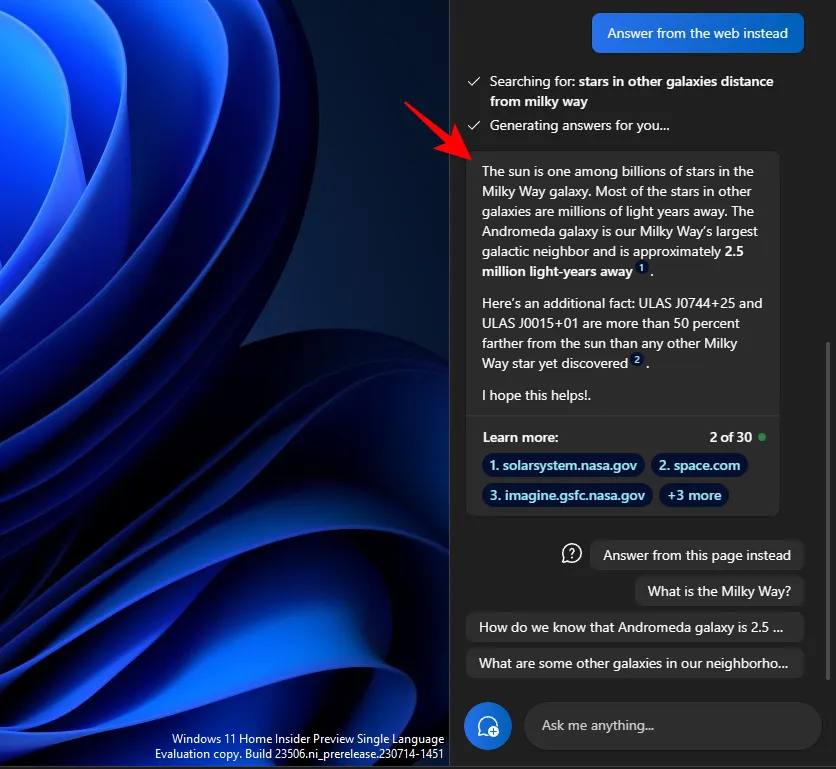
Text zusammenfassen
Das Generieren von Zusammenfassungen ist eine weitere Schlüsselfunktion in Copilot. Kopieren Sie wie immer zuerst den Text und klicken Sie auf „Auf Copilot senden “.
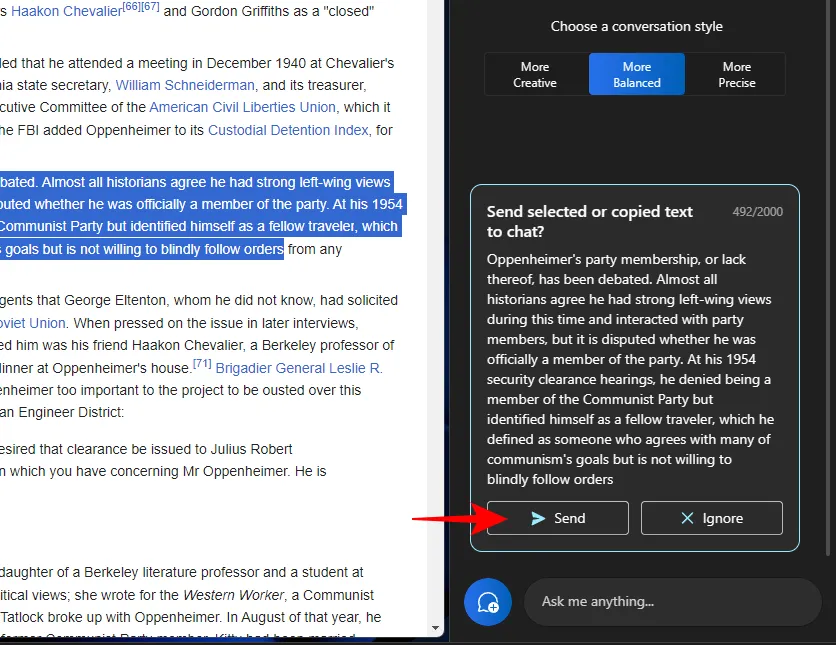
Wählen Sie Zusammenfassen aus .
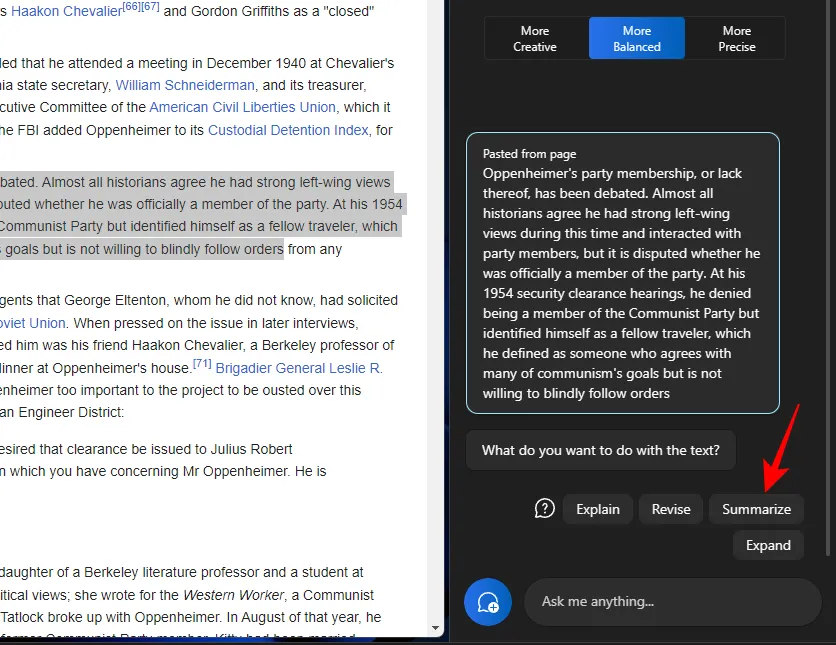
Es ermöglicht Benutzern, den kopierten Text zu verdichten oder auf andere Weise zu verfassen, um ihn besser zu verstehen, und ihn als kurze Zusammenfassung, Synopse usw. zu verwenden.
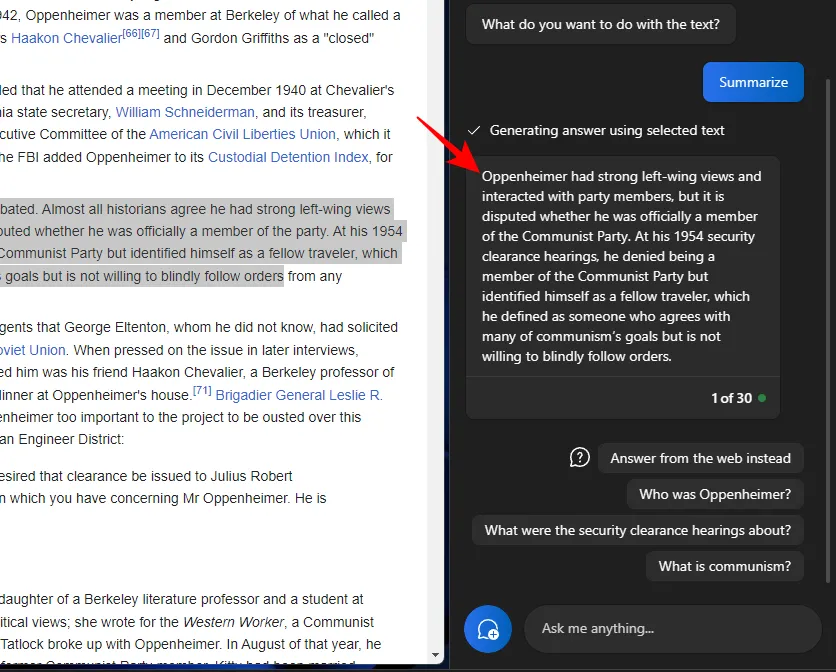
Die Funktion „Text zusammenfassen“ wird nur angezeigt, wenn Ihr Text lang genug ist und genügend Material zum Zusammenfassen enthält. Wenn Sie nur ein paar Zeilen mit relativ einfachem Text eingeben, wird die Option „Zusammenfassen“ nicht angezeigt.
Sie sollten bei der Verwendung dieser Textfunktionen auch versuchen, mit den verschiedenen Konversationsstilen zu experimentieren. Abhängig von Ihrem kopierten Text kann dies dazu beitragen, präzisere, ausgewogenere oder kreativere Antworten zu ermöglichen.
FAQ
Werfen wir einen Blick auf einige häufig gestellte Fragen zur Verwendung der verschiedenen Textbearbeitungsfunktionen in Windows 11 Copilot.
Können Sie in Windows Copilot Bilder senden und empfangen?
Nein. Derzeit kann Windows Copilot nur textbasierte Konversationen verarbeiten.
Warum wird „Zusammenfassen“ nicht angezeigt, wenn Sie Text aus der Zwischenablage verwenden?
Manchmal wird die Funktion „Zusammenfassen“ in Copilot möglicherweise nicht angezeigt, wenn Ihr Text zu kurz ist. Eine Zusammenfassung erfolgt nur bei Texten, die mindestens 3-4 Sätze lang sind.
Kann Copilot Text zusammenfassen, der sich nicht in der Zwischenablage befindet?
Ja, Copilot kann Text zusammenfassen, der nicht in die Zwischenablage kopiert wird. Geben Sie einfach Ihren Text ein und bitten Sie Copilot, ihn zusammenzufassen.
So beheben Sie, dass Copilot den in die Zwischenablage kopierten Text nicht erkennt
Wenn Ihr Copilot den in die Zwischenablage kopierten Text nicht erkennt, klicken Sie einfach auf das Dreipunktmenü in der oberen rechten Ecke und wählen Sie „Aktualisieren“. Versuchen Sie es dann erneut.
Copilot unter Windows bietet wichtige Funktionalitäten für die Textüberarbeitung. Durch das Lesen des Textes in Ihrer Zwischenablage kann Copilot die Verwendung von Textbearbeitungsfunktionen zum Erweitern, Erklären, Zusammenfassen und Überarbeiten von Text erleichtern. Wir hoffen, dass Sie diesen Leitfaden hilfreich fanden, um zu lernen, wie Sie Copilot dafür nutzen können. Bis zum nächsten Mal!



Schreibe einen Kommentar